从iCloud恢复数据到新手机是一个相对简单的过程,但以下是一些步骤和注意事项,以确保您能够顺利地完成数据迁移:
### 步骤:
1. "备份旧手机":
- 确保您的旧手机已经备份了最新的数据。
- 打开“设置”>“[您的姓名]”>“iCloud”>“iCloud备份”。
- 确保iCloud备份已开启,然后点击“备份现在”。
2. "设置新手机":
- 打开新手机,按照屏幕上的指示进行设置。
- 当您到达“设置你的iPhone”屏幕时,选择“从iCloud备份恢复”。
3. "登录iCloud":
- 输入您的Apple ID和密码。
- 如果您开启了双重认证,您可能需要输入您的验证码。
4. "选择备份":
- 在出现的备份列表中,选择您想要从旧手机恢复的备份。
- 如果您有多个备份,请确保选择最新的备份。
5. "恢复数据":
- 系统将开始下载备份,并恢复数据到新手机。
- 这可能需要一些时间,具体取决于备份的大小和您的网络速度。
6. "完成设置":
- 数据恢复完成后,您可以根据需要完成一些额外的设置,如设置墙纸、选择应用等。
### 注意事项:
- "网络连接":
相关内容:
当你拥有一部新手机,希望将旧手机上的数据完整迁移过来时,借助 iCloud 进行数据恢复是一种便捷且高效的方式。以下将详细介绍从 iCloud 恢复数据到新手机的具体步骤以及相关注意事项。
在开始恢复之前,首要任务是确保旧手机上的 iCloud 备份已开启。在旧手机上,依次点击进入 “设置”>“iCloud”>“备份”,确认 “iCloud 云备份” 处于开启状态。同时,务必查看最后一次备份的时间,这能让你了解备份数据的时效性,确保你恢复的数据是相对最新的。若发现备份时间过久,可考虑进行一次新的备份,以保障数据的完整性。
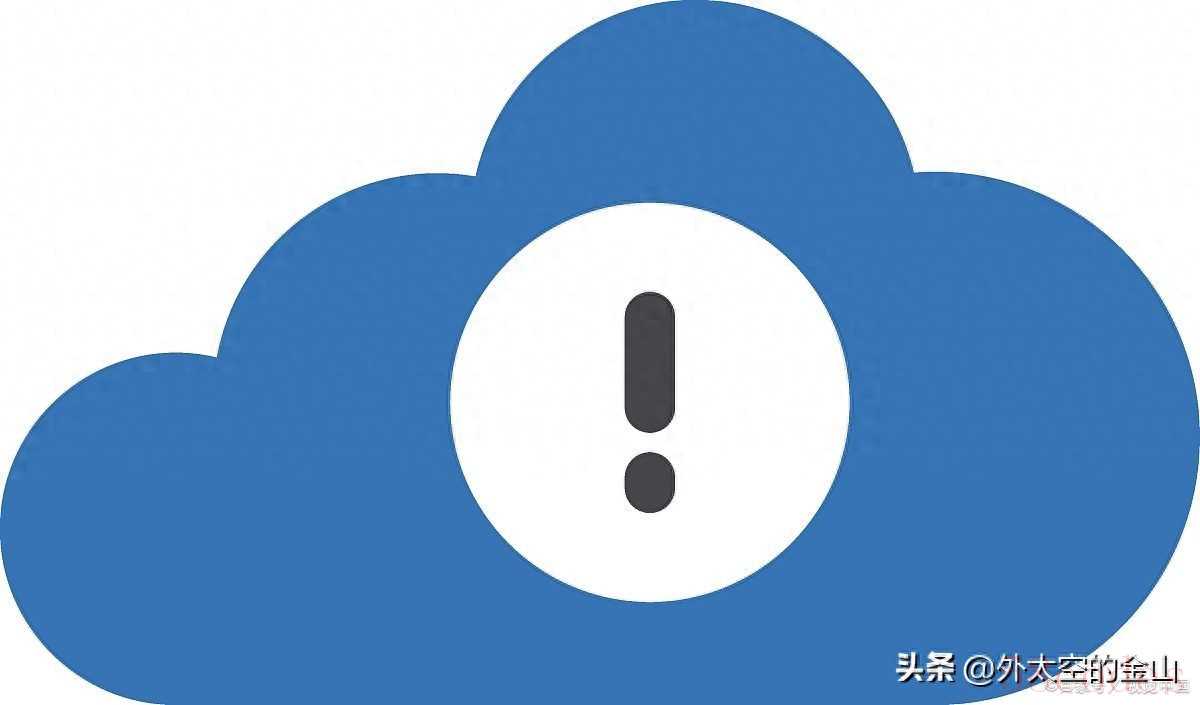
接下来要准备新手机。将新手机设置为全新状态,若手机之前已使用过,建议恢复出厂设置,以确保恢复过程的顺利进行。完成上述操作后,开机并按照设置步骤逐步操作,直至看到 “应用与数据” 界面,这是恢复数据的关键节点。
在 “应用与数据” 界面中,选择 “从 iCloud 云备份恢复” 选项。此时,系统会要求你登录你的 Apple ID,这是验证你身份的重要环节,只有登录正确的 Apple ID,才能访问与该账号关联的 iCloud 备份数据。登录成功后,系统会显示出可用的备份列表,你可以根据备份时间、备份大小等信息,选择你想要恢复的备份,然后点击确认恢复。
恢复过程需要一定时间,这期间请保持耐心。恢复时长主要取决于备份数据的大小以及网络速度。备份数据量越大,恢复所需时间越长;网络速度越快,恢复进程就会相对更迅速。为了避免恢复过程中出现意外中断,强烈建议将手机连接到稳定的电源,防止因电量不足导致断电,从而影响数据恢复的完整性。

当恢复完成后,手机会自动重启。重启后,根据手机的提示完成基本设置,例如重新登录 Apple ID,设置 Face ID 或 Touch ID 等,这些设置将进一步保障你的手机使用安全与便捷。
在整个恢复过程中,还有一些重要的注意事项需要牢记。首先,一定要确保新手机连接到 Wi-Fi 网络。因为 iCloud 备份数据的恢复需要通过网络进行下载,Wi-Fi 网络相较于移动数据网络,通常具有更高的稳定性和更快的速度,这能极大地加快备份数据的下载过程,让你更快地获取所需数据。
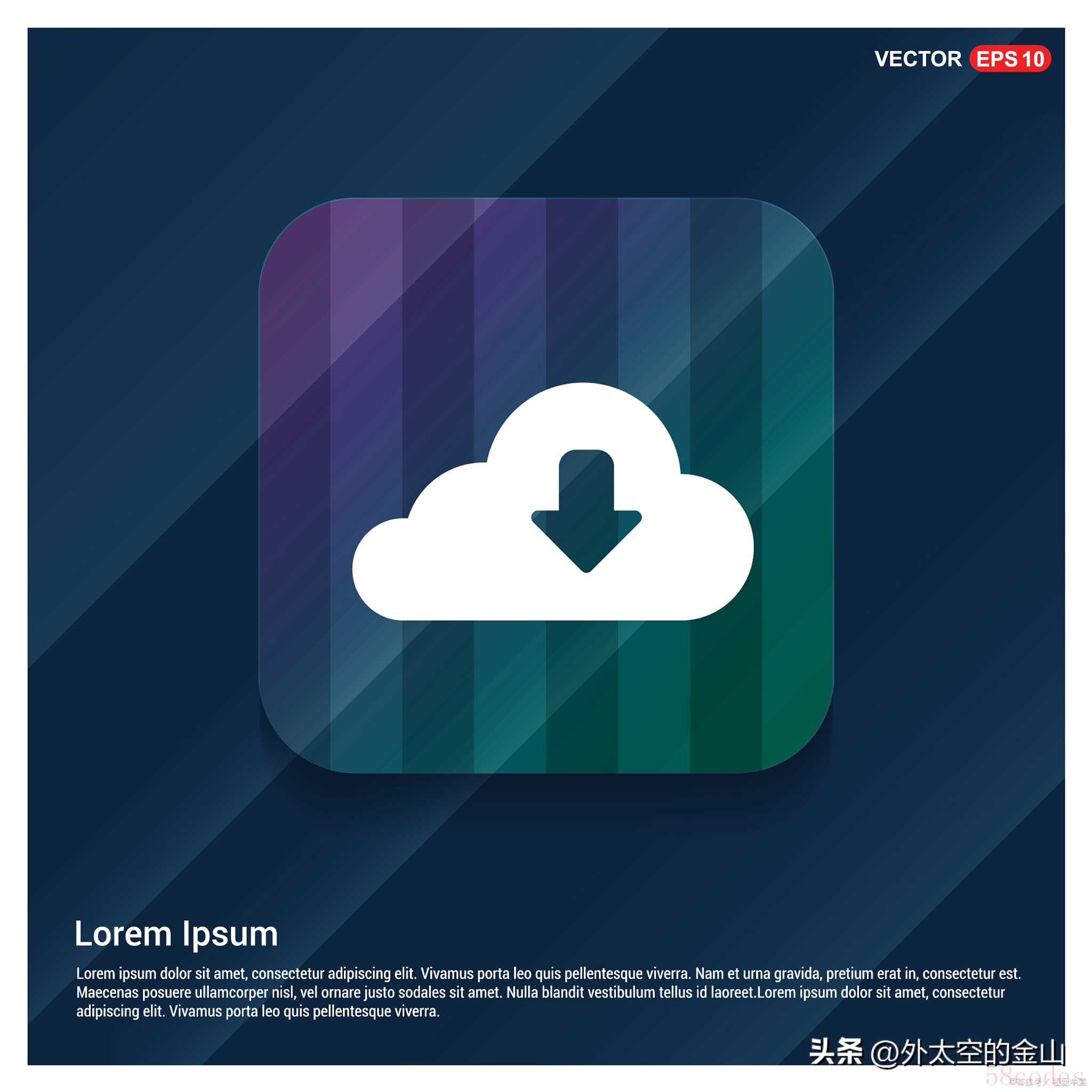
其次,如果在恢复过程中,手机提示需要更高版本的软件,务必按照提示进行更新。这是因为某些备份数据可能需要特定版本的系统软件才能正常恢复,更新软件可以确保系统具备恢复数据的必要条件,避免因软件版本不兼容而导致恢复失败。
另外,恢复的数据可能不会在瞬间全部恢复完成,在接下来的数小时甚至数天内,数据会继续在后台恢复,具体时间取决于设备上信息量的大小。因此,在这段时间内,请经常将手机连接到 Wi-Fi 并接通电源,以保证数据能够完整、顺利地完成恢复过程。
通过以上步骤和注意事项,你就能顺利地从 iCloud 恢复数据到新手机,快速将新手机打造成熟悉的使用环境,让你的数据无缝迁移,继续享受便捷的移动生活。

 微信扫一扫打赏
微信扫一扫打赏
 支付宝扫一扫打赏
支付宝扫一扫打赏
